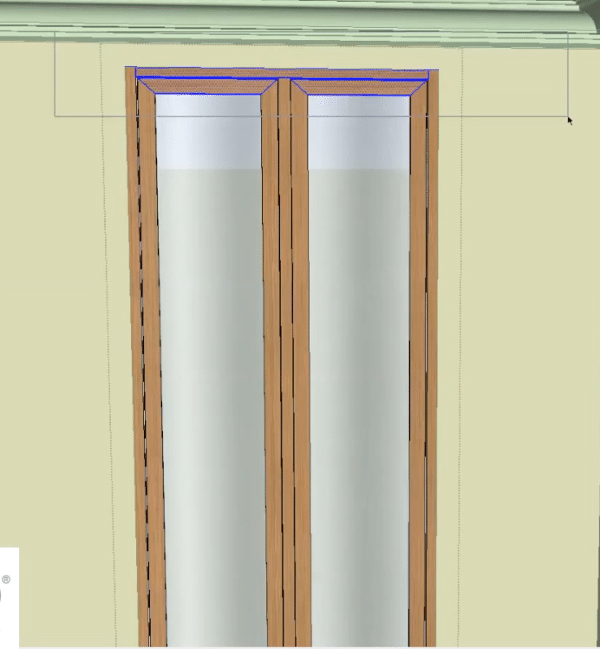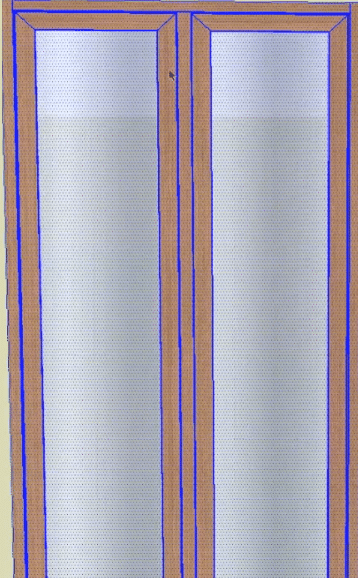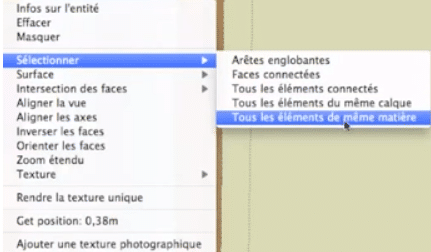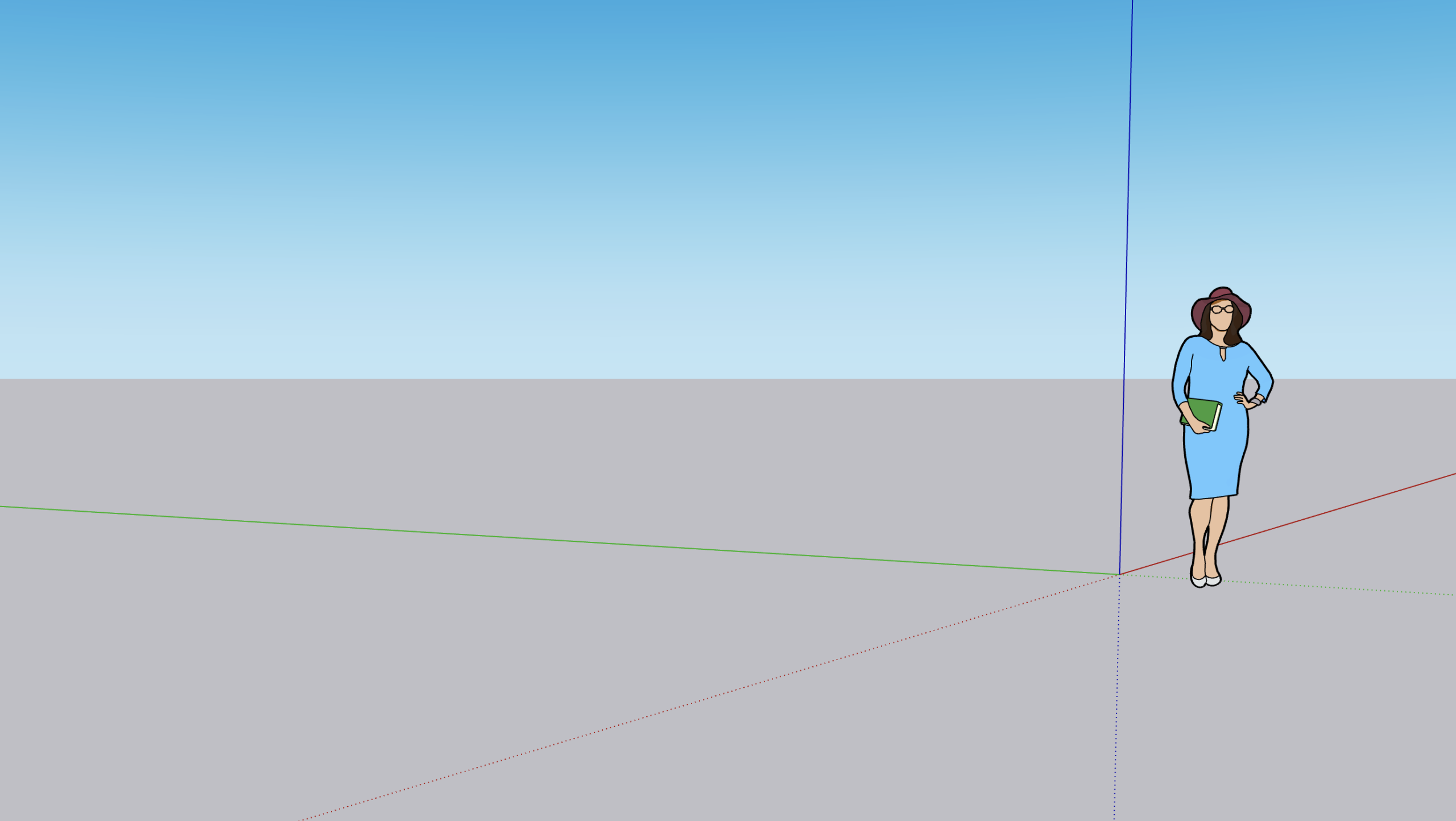Bonjour,
Nous allons nous intéresser dans ce tutoriel à l’outil « sélection » dans SketchUp. L’essentiel de ce tutoriel est à retrouver dans cette vidéo de notre chaîne youtube

Avec l’outil « sélection », nous allons pouvoir rentrer dans les différents groupes, en double cliquant dessus. Nous pouvons sélectionner par un simple clic que la vitre, par exemple. Un double clic va sélectionner la vitre mais aussi la face et toutes les arrêtes englobantes. Nous avons aussi une autre option, faire un triple clic, qui va sélectionner tout ce qui est connecté.
Nous avons ensuite différentes options. Nous avons la fenêtre de sélection qui est comme dans de nombreux logiciels (word, excel, autocad, photoshop, …), la fenêtre de sélection de gauche à droite qui permet de sélectionner tout ce qui est à 100% dans la fenêtre de sélection (dans notre tuto, vous pouvez voir, que cela concerne que les traverses hautes).
Nous avons également la fenêtre de droite à gauche. Cette dernière va nous sélectionner tout ce qui passe par la fenêtre. A ce moment là, nous avons sélectionner le verre mais aussi les montants.
D’autres touches sont à connaître pour la sélection. Nous avons la touche « Shift ». Elle va permettre d’ajouter des éléments à la sélection. Et lorsque l’on clique sur quelque chose qui est déjà sélectionné, cela le désélectionne.
Nous avons la touche « Alt » sur mac et « Ctrl » sur pc, qui permet de faire que du plus. C’est comme la touche Shift mais lorsque l’on clique sur quelque chose qui est déjà sélectionné, cela ne le désélectionne pas.
Nous pouvons aussi maintenir « Alt » et « Ctrl » enfoncées. Un petit moins apparaît. Sur pc, il ne s’agit pas d’ « Alt » et « Shift », il s’agit de « Ctrl » et « Shift ». Globalement, à chaque fois que l’on dit « Alt » sur mac, cela correspond à « Ctrl » sur pc et inversement.
Nous avons aussi d’autres méthodes de sélection. Par exemple, le clic droit « Sélectionner/ Tous les éléments de la même matière ». Nous avons alors sélectionner tous nos éléments en bois. Ou nous pouvons aussi faire, clic droit « Sélectionner/Toutes les arrêtes englobantes, Faces connectées, Tous les éléments du même calque »… Ce qui va beaucoup servir ce sont « tous les éléments du même calque » lorsque nous allons faire de l’import Autocad. Sinon, « les arrêtes englobantes » vont surtout servir.
Comme vous allez pouvoir le voir, les montants de la fenêtre sont trop larges. Nous allons résoudre ce problème, en faisant une fenêtre de sélection de gauche à droite. Nous avons comme cela, sélectionner tous les montants. Nous allons prendre l’outil « mise à l’échelle », faire un clic, maintenir « Alt » sur mac et « Ctrl » sur pc, et nous réduisons la largeur de nos montants afin d’avoir une fenêtre mieux proportionnée. Nous prenons l’outil sélection et nous cliquons à l’extérieur.
Un exemple : lorsque nous avons de grandes choses à sélectionner, et que nous aimerions sélectionner uniquement les arrêtes intérieures, sauf une. La solution serait alors de cliquer avec « Shift » mais c’est un peu long. Il faut alors double cliquer et avec « Shift » enfoncée nous cliquons sur les arrêtes que nous ne voulons pas. Cela permet de sélectionner toutes les arrêtes. Il s’agit d’une astuce très utilisée pour les portes par exemple. Nous allons faire une sélection dessus et avec « Shift », nous allons cliquer sur la face et re-cliquer sur l’arrête du bas. Cela nous permet de faire un décalé de la porte plus rapidement.
Pour plus d’informations retrouvez un tutoriel plus récent sur l’outil sélectionner dans SketchUp.